Windows 3에 RSAT를 설치하는 11가지 쉬운 방법
- PHPz앞으로
- 2023-04-18 14:55:051467검색
Windows 11에 RSAT(원격 서버 관리 도구)를 설치하는 방법이 궁금하다면 저희가 도와드리겠습니다.
RSAT 충돌을 보고하는 사용자는 거의 없다는 점을 명심하세요. 하지만 이로 인해 실망하지 마세요. 이 가이드에서는 Windows 11에 RSAT 도구를 쉽게 설치하는 세 가지 방법을 보여줍니다.
RSAT는 Windows 11에서 작동하나요?
RSAT는 Windows 7부터 모든 운영 체제에서 사용할 수 있으며, Windows 11도 예외는 아닙니다. 이 뛰어난 도구를 사용하면 동일한 운영 체제를 실행하는 다른 시스템을 원격으로 관리할 수 있습니다.
몇 가지 기능은 다음과 같습니다.
- 그룹 정책 관리: RSAT에는 그룹 정책 관리 콘솔, 그룹 정책 관리 편집기 및 그룹 정책 스타터 GPO 편집기를 포함하는 그룹 정책 관리 도구가 포함되어 있습니다.
- Hyper-V 관리: 이 기능의 또 다른 뛰어난 기능은 Hyper-V관리 도구입니다. 여기에는 Hyper-V 관리자 스냅인과 가상 컴퓨터 연결 원격 액세스 도구가 포함됩니다. Hyper-V 기능은 Windows 11에서 옵션으로 제공되지만 RSAT에서도 계속 사용할 수 있습니다.
- 모범 사례 분석기: Windows PowerShell용 cmdlet이 포함되어 있습니다.
Windows 11에 RSAT를 설치하는 방법은 무엇입니까?
1. "설정" 메뉴 사용
- 작업 표시줄에서 "시작" 메뉴 버튼을 누릅니다.
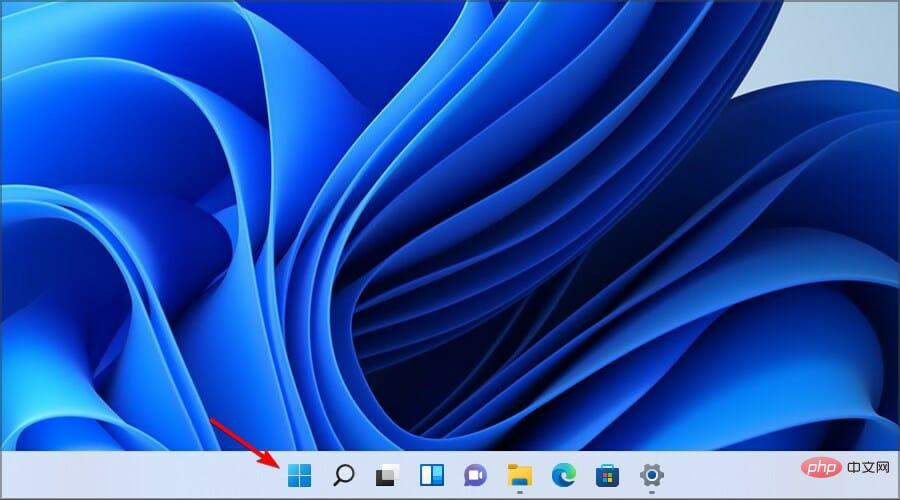
- 이제 설정 아이콘을 클릭하세요.
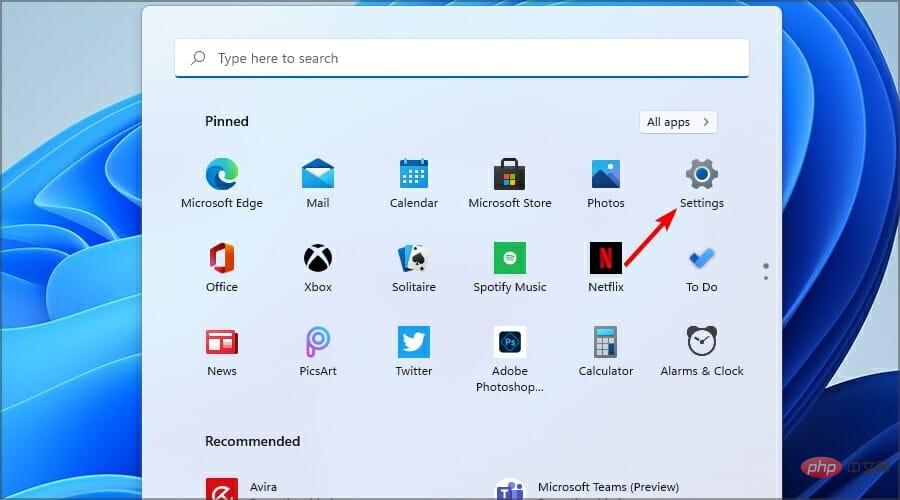
- 왼쪽 메뉴에서 Apps를 선택하고 오른쪽 메뉴에서 선택적 기능을 클릭하세요.
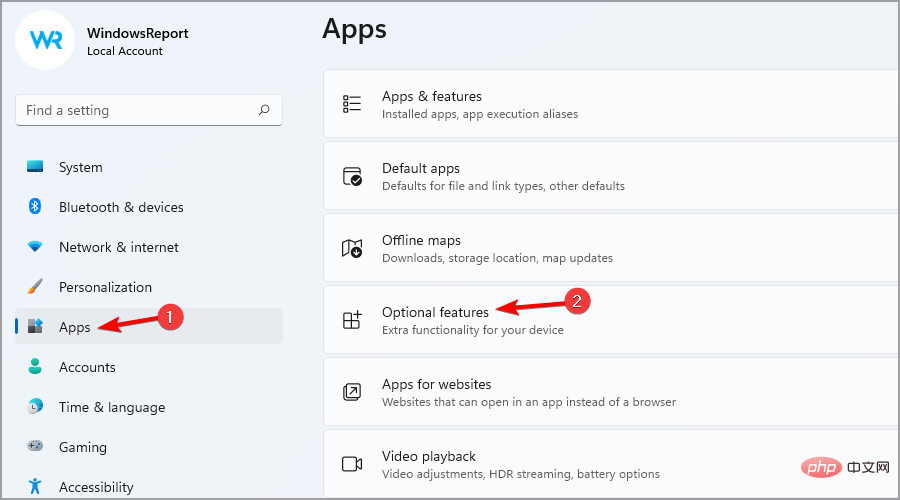
- 이제 파란색인 View Elements 버튼을 클릭하세요.
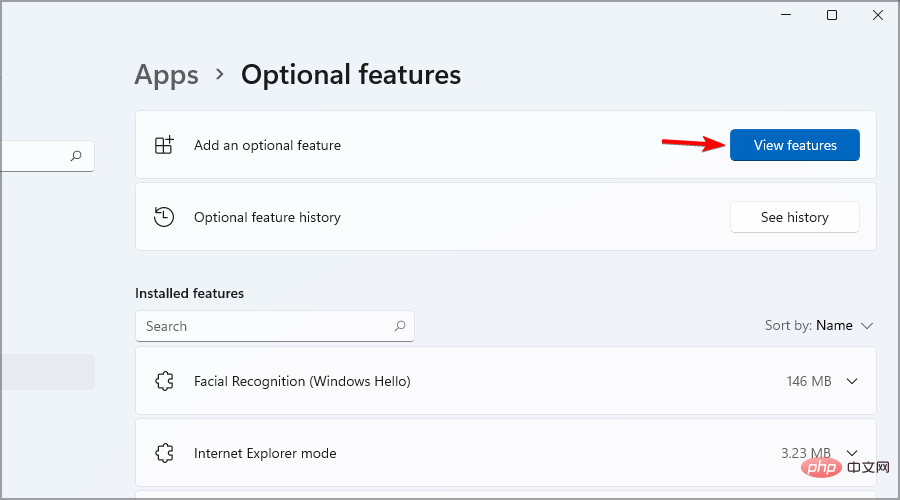
- 검색 탭에 RSAT를 입력하고 설치하려는 모든 변형을 선택하세요. 계속하려면 다음을 클릭하세요.
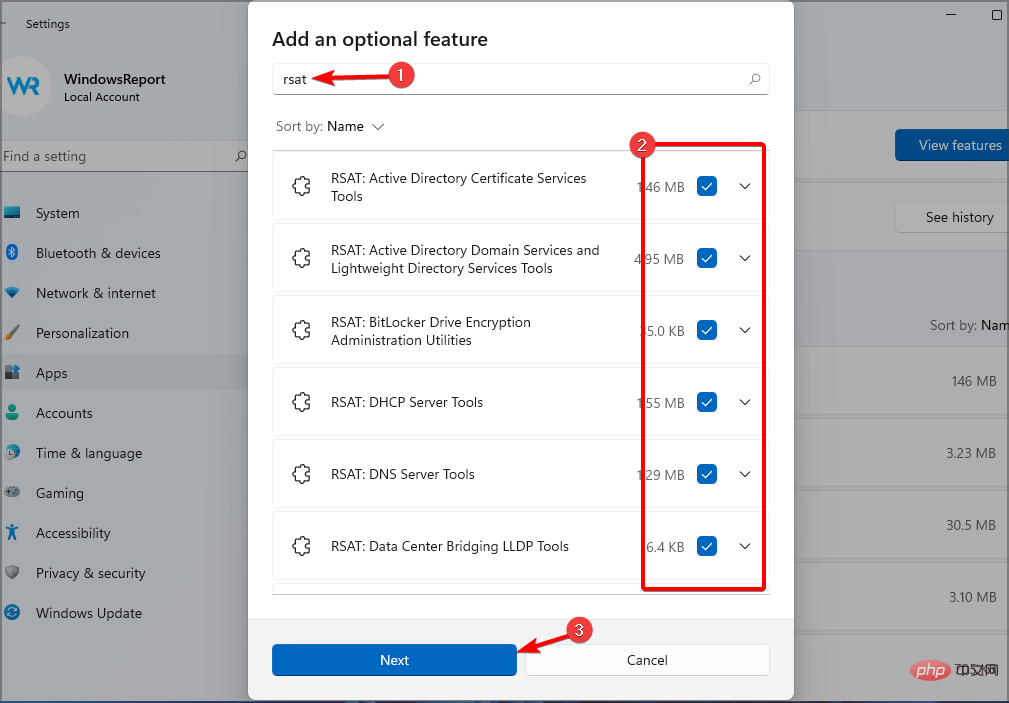
- 선택한 구성 요소의 설치가 완료될 때까지 기다리세요.
2. 설치된 RSAT 기능 확인
- "Start" 버튼을 마우스 오른쪽 버튼으로 클릭하고 목록에서 "Windows 터미널(관리자)"을 선택합니다.

- 다음 명령을 입력하거나 붙여넣은 후 눌러 실행하세요. Enter
<code><strong>Get-WindowsCapability -Name RSAT* -Online | Select-Object -Property DisplayName, State</strong>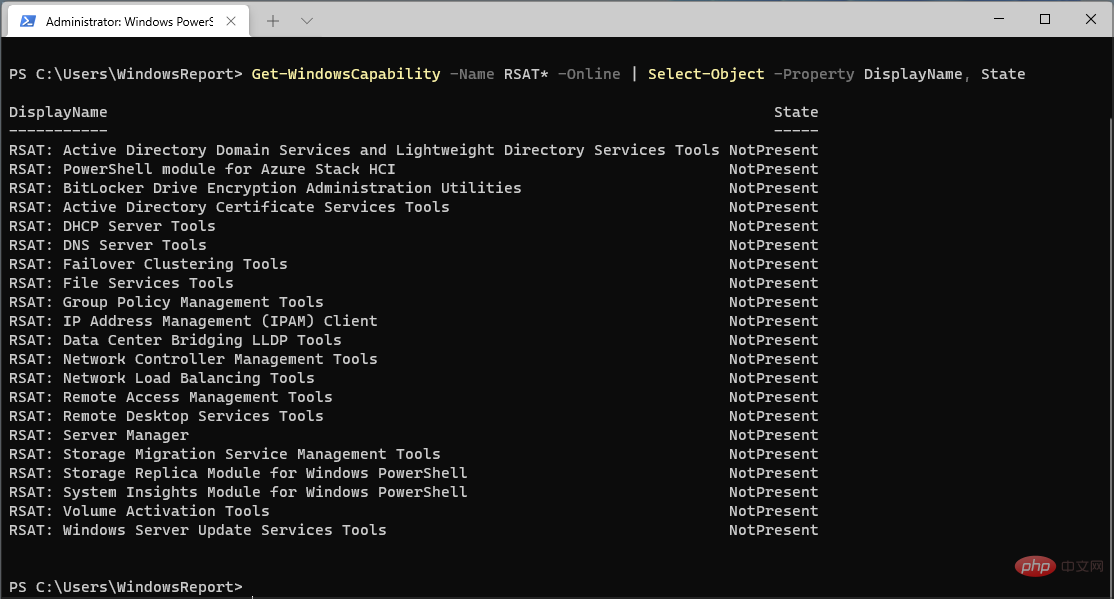
- 现在,您将看到计算机上安装的所有RSAT组件的列表。这样,您将确切地知道要安装什么。在我们的例子中,没有安装任何。
3. 使用 PowerShell 在 Windows 11 上安装 RSAT
3.1 一次安装所有组件
- 按键 + 并选择 Windows 终端(管理员)选项。WindowsX
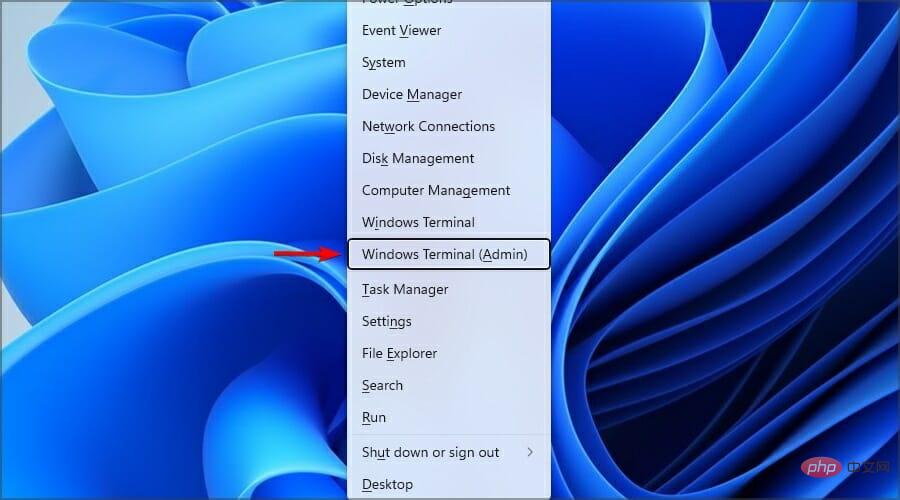
- 键入或粘贴以下命令,然后按以运行它:Enter
<strong>Get-WindowsCapability -Name RSAT* -Online | Add-WindowsCapability -Online<br data-rich-text-line-break="true"></strong>
- 该过程将需要几分钟,具体取决于系统的功能。
3.2 逐个安装组件
注意如果不知道工具名称,可以在解决方案 2 中看到组件列表。
- 按 键 + 并选择 Windows 终端(管理员)。WindowsX
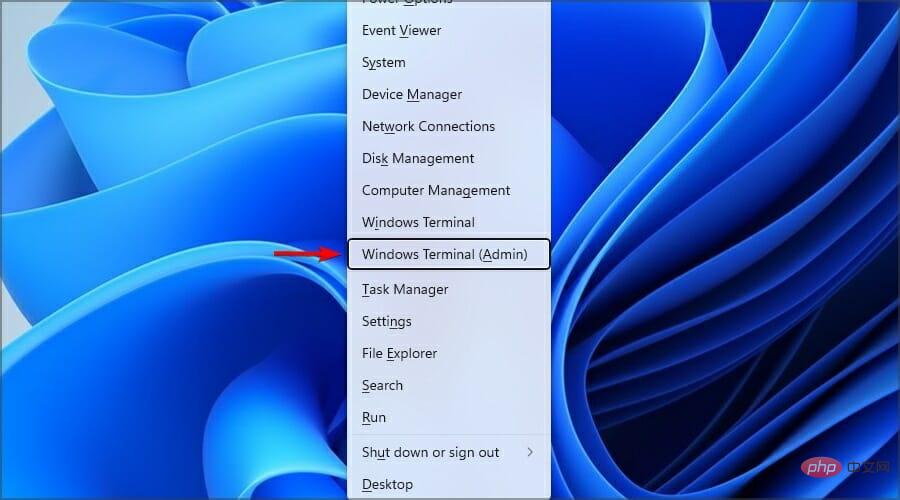
- 运行以下命令并将工具名称替换为工具的实际名称:
<strong>Add-WindowsCapability -Online -Name tool-name</strong>Get-WindowsCapability -Name RSAT* -Online | Select-Object -Property DisplayName, State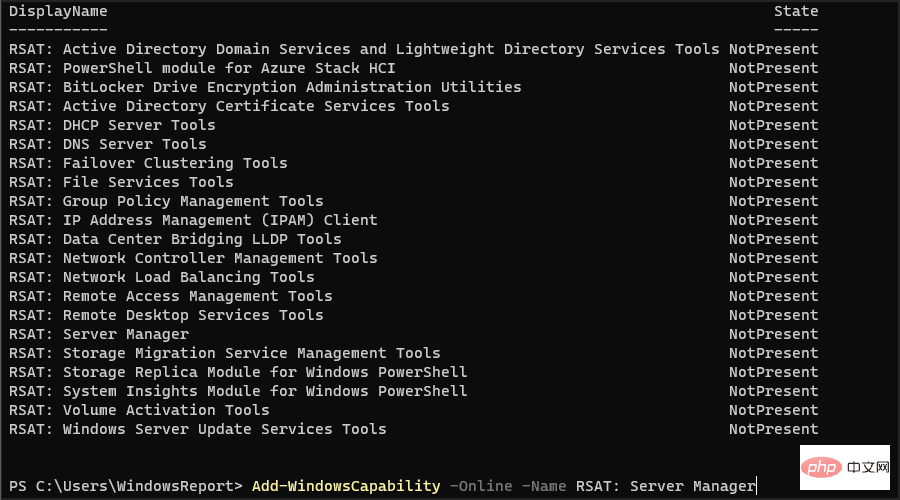
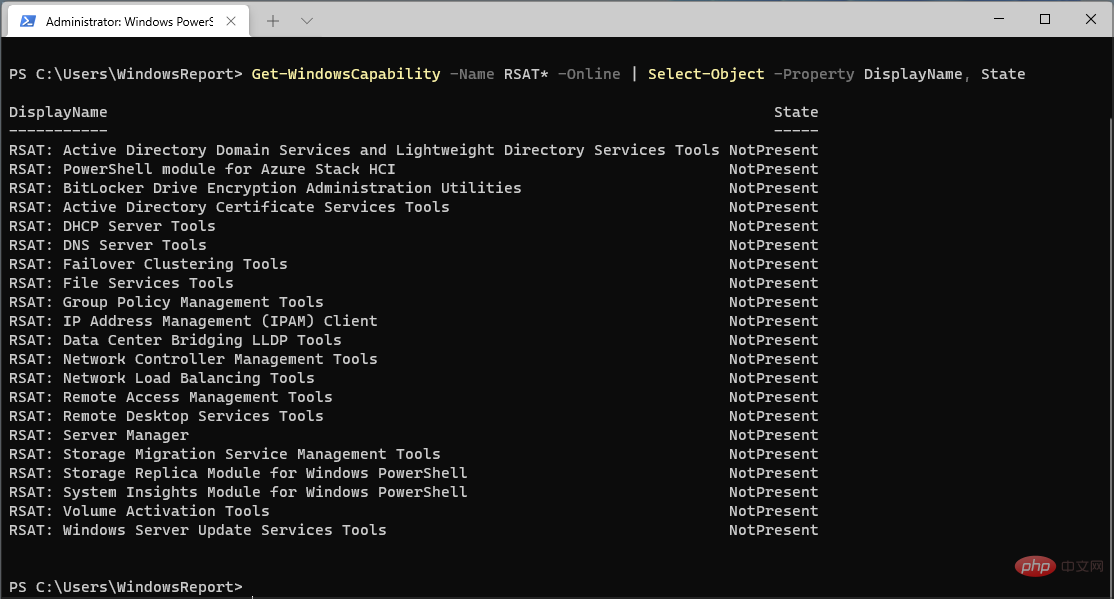
3. PowerShell을 사용하여 Windows 11에 RSAT를 설치합니다
3.1 모든 구성요소를 한 번에 설치
🎜+를 누르고 🎜Windows 터미널(관리자)🎜 옵션을 선택하세요. 🎜Windows🎜🎜X🎜 🎜🎜다음 명령을 입력하거나 붙여넣은 후 눌러 실행하세요: 🎜Enter🎜
🎜🎜다음 명령을 입력하거나 붙여넣은 후 눌러 실행하세요: 🎜Enter🎜🎜Get-WindowsCapability -Name RSAT* -Online | Add-WindowsCapability -Online<br data-rich-text-line- break="true">🎜 🎜🎜이 프로세스에는 시스템 성능에 따라 몇 초, 몇 분 정도 소요됩니다. 🎜🎜
🎜🎜이 프로세스에는 시스템 성능에 따라 몇 초, 몇 분 정도 소요됩니다. 🎜🎜3.2 구성 요소를 하나씩 설치
🎜도구 이름을 모르면 다음을 볼 수 있습니다. 솔루션 2의 구성 요소 목록. 🎜🎜🎜 + 키를 누르고 🎜Windows 터미널(관리자)을 선택하세요. 🎜🎜Windows🎜🎜X🎜🎜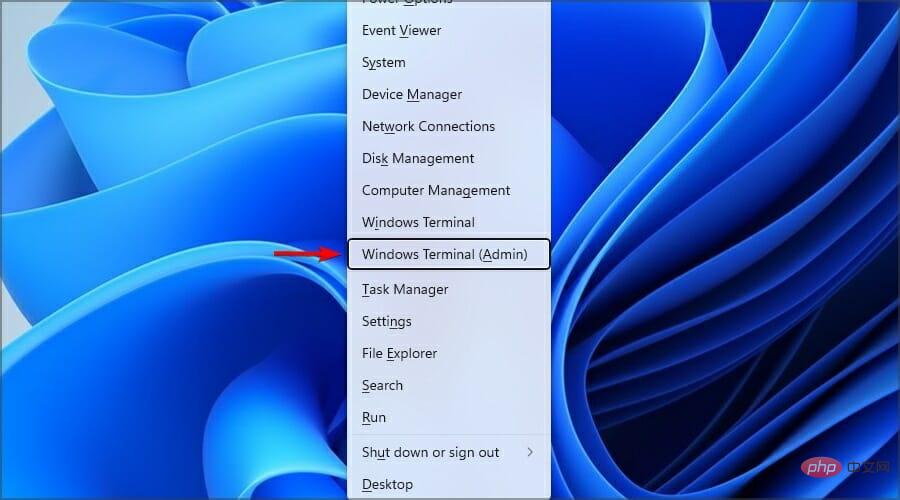 🎜🎜다음 명령을 실행하고 도구 이름을 바꿉니다. 🎜도구의 실제 이름🎜:
🎜🎜다음 명령을 실행하고 도구 이름을 바꿉니다. 🎜도구의 실제 이름🎜: 🎜Add-WindowsCapability -Online -Name 도구 이름🎜🎜🎜🎜🎜자세한 정보가 필요한 경우 Microsoft의 모든 RSAT 구성 요소와 해당 기능을 볼 수 있습니다. 전용 웹페이지 사양. 🎜🎜안타깝게도 Windows 11에서는 RSAT 독립 실행형 설치 프로그램을 다운로드할 수 없습니다. Microsoft는 Windows 10용 RSAT의 다운로드 가능한 버전만 제공합니다. 또한 Windows 11 ARM에 RSAT를 설치하려는 경우 현재 RSAT를 사용할 수 없다는 점에 유의하는 것이 중요합니다. 🎜RSAT 설치는 간단하며 설정 앱에서 다른 기능에 익숙해지면 사용할 수 있습니다. 이것은 가장 편리한 방법이며 처음 사용하는 모든 사용자에게 권장됩니다.
Windows 11에 RSAT를 설치할 수 없는 경우 자세한 가이드를 확인하여 설치를 완료하세요.
위 내용은 Windows 3에 RSAT를 설치하는 11가지 쉬운 방법의 상세 내용입니다. 자세한 내용은 PHP 중국어 웹사이트의 기타 관련 기사를 참조하세요!
성명:
이 기사는 yundongfang.com에서 복제됩니다. 침해가 있는 경우 admin@php.cn으로 문의하시기 바랍니다. 삭제

